Ecranele dispozitivelor iOS au o capacitate excelentă de reacție, astfel încât acestea sunt ideale pentru a lucra ca trackpad sau mouse-ul computerului. Pentru a utiliza iPhone, iPod touch sau iPad într-o nouă capacitate, este suficient să instalați aplicația Mobile Mouse Remote. Un set de funcții simple, dar foarte utile.

iPhone în loc de mouse sau trackpad pentru Mac sau PC
Mobile Mouse Remote este oferit în App Store pentru 149 de ruble și are multe feedback pozitiv. Aplicația însăși este foarte simplă de folosit. După sincronizarea cu computerul, veți vedea o interfață în stilul trackpad-ului. În partea de sus a ecranului este pictograma programului, care este activă în prezent pe Mac sau pe PC.
Puteți utiliza gesturi, casete și dublu clic pentru a controla cursorul mouse-ului de pe computer prin glisarea și plasarea fișierelor, efectuarea de clicuri și așa mai departe. În partea inferioară a ecranului sunt două chei virtuale care simulează clic pe butonul stânga și la dreapta al mouse-ului și bara de defilare a conținutului. Mobile Mouse Remote suportă multitouch, astfel încât să puteți folosi toate gesturile native ale OS X.
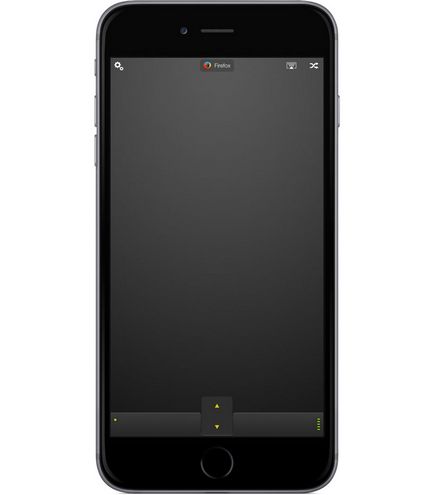
Un avantaj imens al aplicației va fi absența unei întârzieri între gesturi și ceea ce se întâmplă pe ecranul computerului. Toate acțiunile sunt efectuate în mod sincron. În acest caz, sensibilitatea trackpad-ului virtual poate fi ajustată.
Sincronizați mouse-ul mobil la distanță cu Mac
Există patru moduri de a conecta un iPhone sau iPad și un computer:
- Wi-Fi - foarte convenabil dacă lucrați acasă;
- Peer-to-peer - potrivit dacă nu aveți Wi-Fi;
- Bluetooth - salvează perfect energia;
- USB este o metodă sigură de încărcare a bateriei.
Pentru a asocia aplicația și Mac, instalați serverul mobil de mouse pe computer. Dispozitivele se sincronizează automat când se află ambele pe aceeași rețea Wi-Fi și fiecare aplicație va fi lansată.
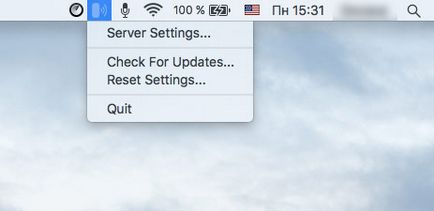
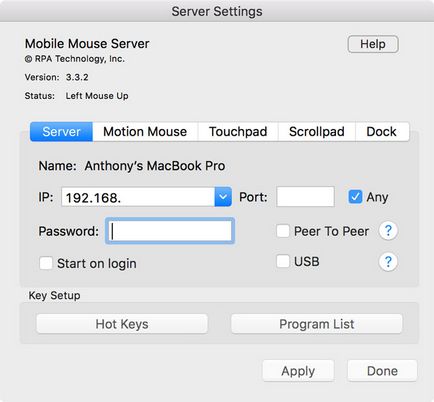
În setările serverului, puteți seta pornirea automată cu pornirea sistemului și setați protecția cu o parolă. În fila Touchpad, puteți regla viteza indicatorului.
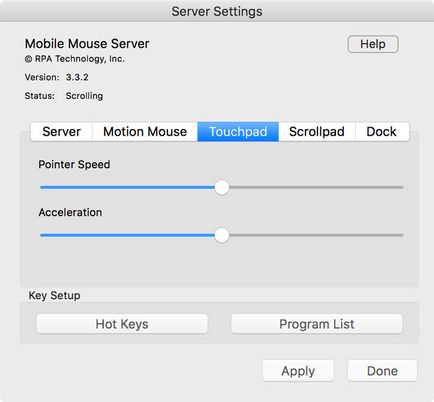
Când setările sunt finalizate, sistemul vă cere să deschideți accesul complet la sistem. Pentru a face acest lucru, accesați Setări de sistem -> Protecție și securitate -> Confidențialitate și bifați serverul mouse-ului mobil, așa cum se arată în imaginea de mai jos:
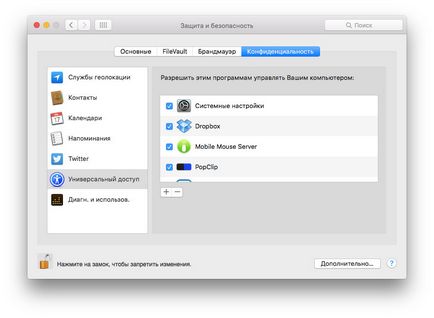
Pentru a verifica dacă dispozitivul mobil este conectat la computer, accesați setările Remote Mouse Remote din iOS. După cum puteți vedea, aplicația este interfațată cu MacBook Pro:
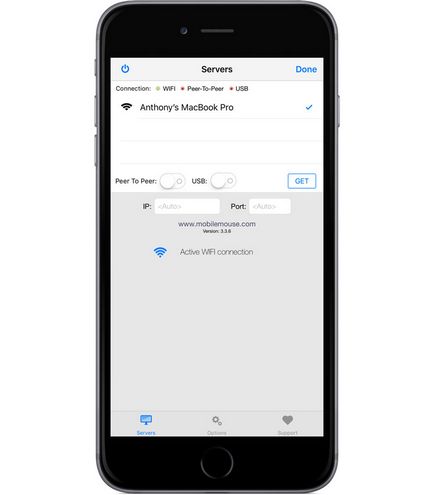
Mouse-ul mobil Mouse-ul este o modalitate excelentă de a vă gestiona Mac-ul pe călătorii, datorită căruia trackpadul sau mouse-ul principal pot fi lăsate în siguranță în siguranță acasă. Cu ajutorul aplicației, puteți controla computerul de la o distanță: de exemplu, atunci când este afișat un slideshow sau o prezentare.
Mouse-ul mobil Mouse vă permite să utilizați un mouse virtual, să integrați tastatura și să controlați redarea muzicii.
Pentru a utiliza aplicația împreună cu sistemul de operare Windows, trebuie să instalați versiunea client pentru PC.
Alăturați-vă pe Twitter. VKontakte. Facebook. Google+ sau prin RSS. pentru a fi conștienți de cele mai recente știri din lumea Apple, Microsoft și Google.
macbook are un touchpad, de ce un iPhone.
Probabil pentru iMac, nu?
un șoarece bun pentru șoc
Bentley este nominalizat ca un pat de flori pentru o cabana de vara.
Telecomanda este o alternativă gratuită.
Eu iau în călătorie. Și așa mai departe pe MacBooks built-in tracțiune despre dimensiunea iPhone
Spuneți-mi cum să închideți fereastra de aplicație.Modul mobil-mouse-remote rulează în mod constant.Nu închideți.Nu pot să o șterg pentru că este deschis? Mulțumesc.